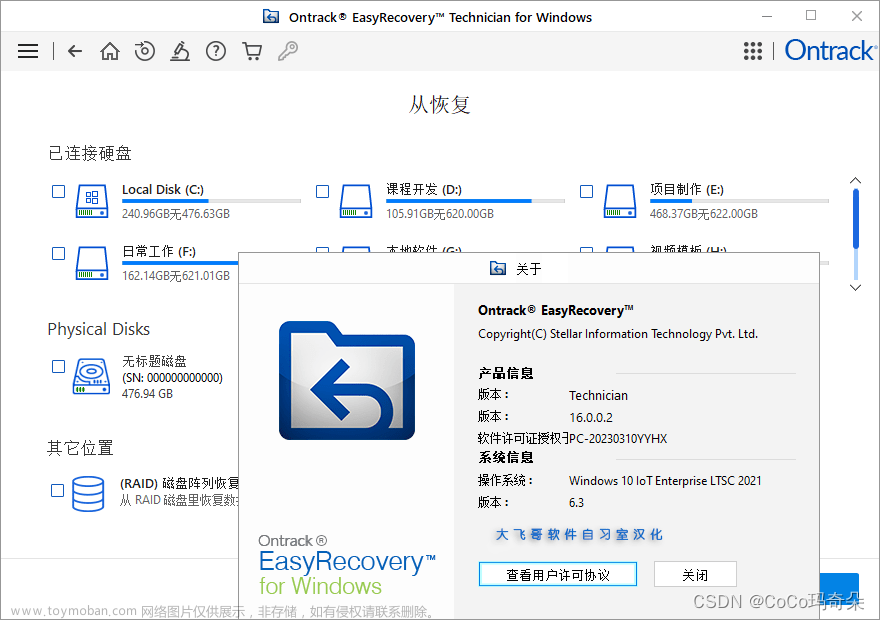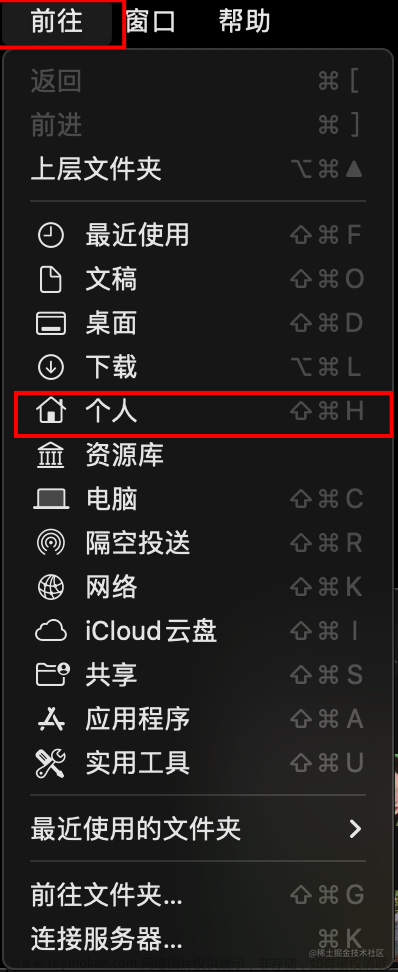在平时的办公过程中,我们总是要接收一些临时需要处理文档,或是利用浏览器快捷地下载一些文档,这些文档往往都会被默认下载至c盘,久而久之c盘就会被堆满,为了能够流畅的使用电脑,我们通常会批量清理一些文档。
Eayrecovery免费下载地址: https://sourl.cn/ffzPSR
由于同类文档过多,往往我们会误删一些有用的文档,要是时间久了就难以恢复,这里就教大家利用EasyRecovery个人版(win系统)将c盘已删的文档进行恢复。
处理步骤:
第一步:选择恢复文档类型
双击EasyRecovery进入【恢复文档类型】面板,可以看到通过本软件可以对音频,视频,办公文档等等多个种类文件进行恢复。这里我以办公文档为例进行恢复。选择办公文档,进行下一步。

图1:选择恢复内容
第二步:选择误删文件所在的位置
这里通过EasyRecovery可以看到你电脑上所有硬盘以及外置储存器的分布,只需要勾选你所需要恢复的文件原所在位置进行扫描即可。因为我们是要恢复c盘文档,所以只需要勾选c盘,节省时间。

图2:恢复位置选择
第三步:扫描
分享一个小技巧,位于界面上部分有一个预览按钮。在需要恢复图片视频等可以直接看图可以分辨的文档的文件时,开启预览更加直观。如若可以看到所需恢复文档,在扫描硬盘的过程中可以随时停止扫描,以节省时间。我这里是恢复办公文档,不需要开启预览。

图3:扫描界面
第四步:扫描结果
这一步可以更加直观的看到EasyRecovery成功扫描后的文件数,文件夹数,和数据可恢复量。通过从文件类型,树状视图和已删除列表三种浏览方式中选择合适的一种查找文档进行恢复。

图4:扫描结果
第五步:查找恢复文档进行恢复
上一步给大家说了EasyRecovery三种浏览文档的方法,这里拿文件类型给大家举个例子。例如我要恢复的是DOC格式的文档,只需要选择文件类型中的DOC类型进行查找恢复即可。

图5:恢复文件文章来源:https://www.toymoban.com/news/detail-421365.html
好啦,以上就是如何利用EasyRecovery恢复c盘已删文档的全部教程啦,小伙伴有更多的学习需要可以进入我们的官网进行更多细致学习呦!文章来源地址https://www.toymoban.com/news/detail-421365.html
到了这里,关于如何利用EasyRecovery恢复c盘已删文档的文章就介绍完了。如果您还想了解更多内容,请在右上角搜索TOY模板网以前的文章或继续浏览下面的相关文章,希望大家以后多多支持TOY模板网!